Kontoauszug abrufen
Mit angelegtem Kontozugang
- Gehe links im Menü zu "Konto"
- Gehe in den Tab des jeweiligen Kontos
- Klicke auf den Knopf "mit Bankzugang"
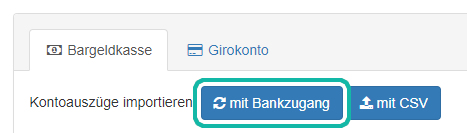
- Wähle nun in der Spalte "Action" die gewünschte Aktion aus
Mit CSV Import
- Gehe links im Menü zu "Konto"
- Gehe in den Tab des jeweiligen Kontos
- Klicke auf den Knopf "mit CSV"
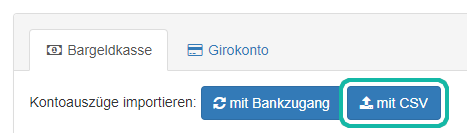
- Wähle nun das Konto aus, für welches du die CSV hochladen möchtest

- Lade nun die CSV hoch, die du vorher beim Onlinebanking der jeweiligen Bank heruntergeladen hast. Wir raten dringend davon ab, die Datei zu bearbeiten bevor sie im StuFiS hochgeladen wird.
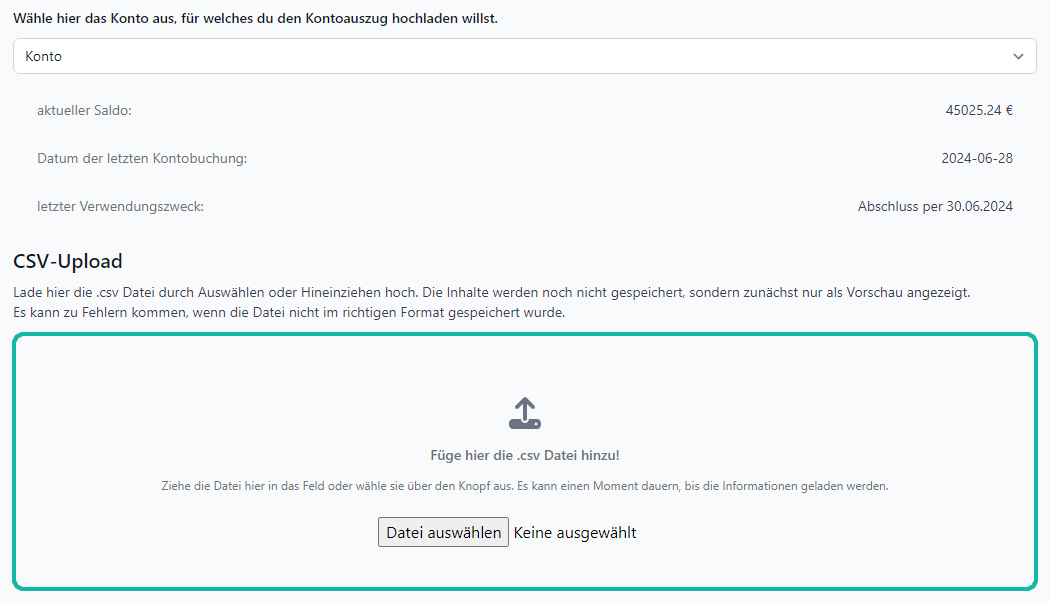
- Ist der Upload erfolgreich können jetzt die Tabellenspalten zugeordnet werden.
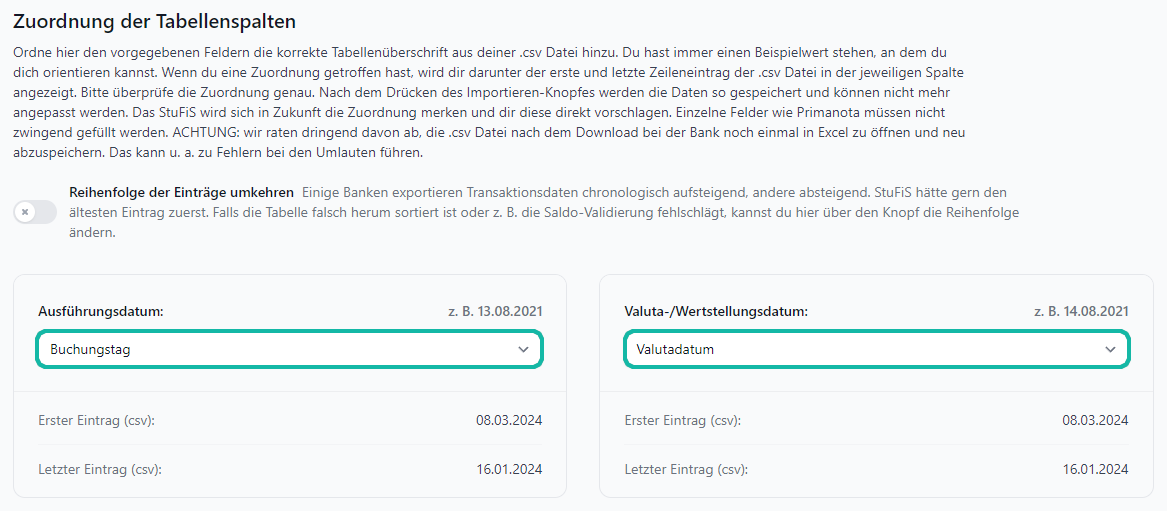
- Wichtig ist, dass bei den Daten "Ausführungsdatum" und "Valuta" der älteste Eintrag der "Erste Eintrag" ist. Ist das nicht der Fall, kann die Option "Reihenfolge der Einträge umkehren" genutzt werden.
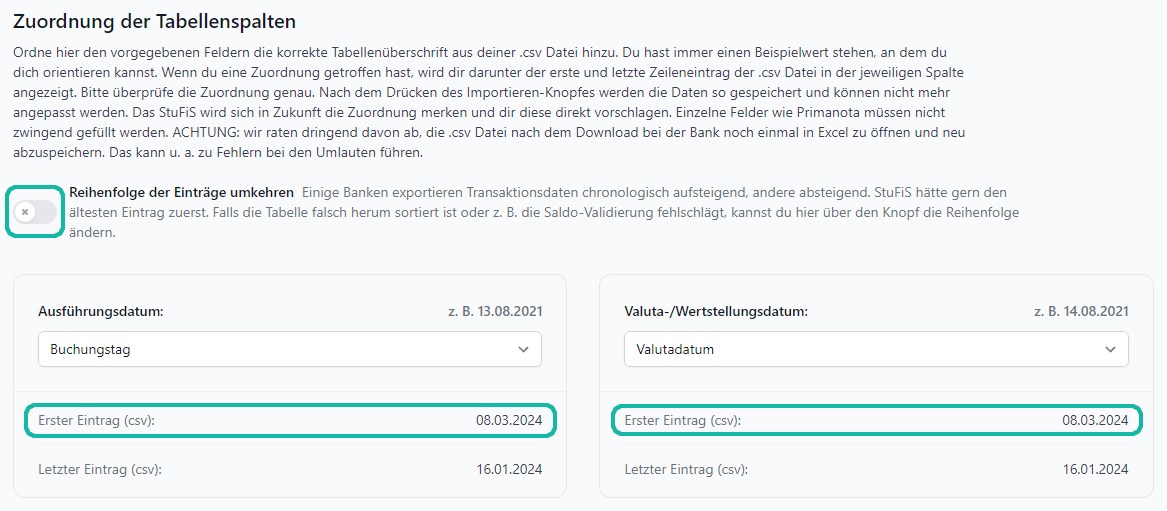
Hinweis: StuFiS merkt sich die Spaltenzuordnung, damit man die Auswahl nicht immer neu treffen muss. Hier kommt es aber gelegentlich zu Fehlern mit der Funktion "Reihenfolge der Einträge umkehren" insbesondere mit dem Saldo. So lange dieser Bug besteht, empfehlen wir den Knopf min. 3 Mal zu drücken. Sollte der Fehler nicht weg gehen, meldet euch bei uns.
- Sind du und StuFiS zufrieden, drücke unten auf den Knopf "Importieren". Der Kontoauszug wurde jetzt hinzugefügt.